Майнкрафт – популярная компьютерная игра, в которой игроки могут строить и исследовать виртуальные миры. Одним из самых увлекательных аспектов игры является возможность играть на серверах со своими друзьями или другими игроками по всему миру. В этой статье мы расскажем, как найти сервер в Майнкрафте на компьютере.
Первым шагом в поиске сервера в Майнкрафте является выбор версии игры. Существует множество различных версий Майнкрафта, и серверы могут быть совместимы только с определенными версиями. Проверьте, какую версию игры у вас установлена, и ищите сервер, совместимый с этой версией.
Следующим шагом является поиск сервера. Существует множество сайтов и форумов, на которых можно найти серверы для Майнкрафта. Используйте поисковую систему, чтобы найти такие ресурсы. Кроме того, вы можете спросить у своих друзей или в сообществе Майнкрафта о рекомендациях по серверам.
Когда вы нашли сервер, который вас заинтересовал, вам нужно ввести IP-адрес сервера в клиент Майнкрафта. Откройте игру и выберите в меню раздел "Мультиплеер". Затем нажмите на кнопку "Добавить сервер" и введите IP-адрес сервера. На этом этапе вы можете также задать серверу имя и выбрать порт, если это необходимо. Нажмите кнопку "Готово" и сервер появится в списке доступных серверов.
Не забывайте, что некоторые серверы могут требовать регистрацию или иметь ограничения по количеству игроков. Имейте в виду эти детали при выборе сервера.
Теперь вы знаете, как найти сервер в Майнкрафте на компьютере. Наслаждайтесь игрой на сервере со своими друзьями или новыми товарищами по приключениям!
Подключение к серверу Майнкрафта
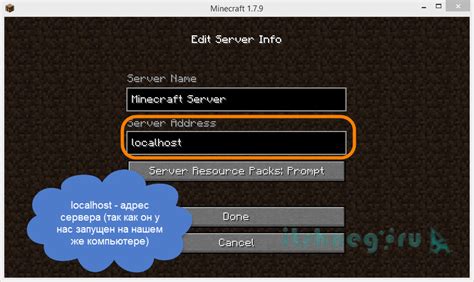
Подключение к серверу Майнкрафта - это процесс, который позволяет игрокам со всего мира играть вместе в одной виртуальной среде. Для подключения к серверу вам потребуется знать IP-адрес сервера и иметь установленную саму игру.
Шаги для подключения к серверу Майнкрафта:
- Запустите игру Майнкрафт и выберите "Мультиплеер" из главного меню.
- Нажмите на кнопку "Добавить сервер" или "Direct Connect", в зависимости от версии игры.
- Введите IP-адрес сервера в соответствующее поле.
- Нажмите кнопку "Подключиться" или "Connect".
- Если сервер требует ввода пароля или логина, введите их соответственно.
Если все выполнено правильно, вы будете подключены к выбранному серверу. Если происходит ошибка подключения, убедитесь, что вы правильно ввели IP-адрес сервера и что у вас есть соединение с интернетом.
Установка игры на компьютер

Для того чтобы начать играть в Майнкрафт, необходимо установить игру на свой компьютер. Вот пошаговая инструкция, как это сделать:
- Перейдите на официальный сайт игры Майнкрафт по ссылке https://www.minecraft.net/ru-ru/.
- На главной странице найдите раздел "Купить Minecraft" и нажмите на кнопку "Купить сейчас".
- Выберите необходимую платформу для установки игры (Windows, macOS, Linux) и нажмите на соответствующую кнопку.
- Затем выберите вариант покупки игры: Minecraft Java Edition или Minecraft Bedrock Edition (для консолей и мобильных устройств).
- После выбора нажмите на кнопку "Купить" и следуйте инструкциям для завершения покупки.
- После успешной покупки, вам будет предоставлен уникальный код лицензии для загрузки игры на ваш компьютер.
- Вернитесь на официальный сайт игры и введите полученный код лицензии на странице "Загрузки".
- Нажмите на кнопку "Скачать" и дождитесь завершения загрузки файла установщика игры.
- Запустите загруженный файл и следуйте инструкциям установщика, чтобы установить игру на свой компьютер.
- После завершения установки, на рабочем столе или в меню "Пуск" появится ярлык Майнкрафт, с помощью которого можно запустить игру.
Теперь у вас установлена игра Майнкрафт на ваш компьютер и вы можете наслаждаться игрой вместе с друзьями на сервере! Удачной игры!
Выбор режима игры
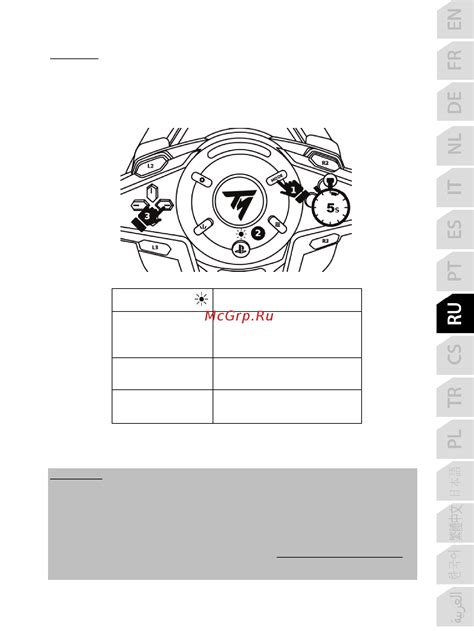
Перед тем как начать искать сервер в Майнкрафте, вам нужно определиться с режимом игры, в котором вы хотите играть. Майнкрафт предлагает несколько режимов, каждый из которых имеет свои особенности.
Вот некоторые из наиболее популярных режимов игры в Майнкрафте:
- Выживание (Survival) - в этом режиме вам необходимо собирать ресурсы, строить убежище и противостоять врагам. Вам нужно также следить за своим здоровьем, голодом и уровнем опыта.
- Творчество (Creative) - в этом режиме у вас есть неограниченные ресурсы и возможность строить без ограничений. Вы можете летать, управлять погодой и мгновенно получать любые предметы.
- Приключения (Adventure) - этот режим предназначен для прохождения пользовательских карт с предопределенными правилами и целями. Вам необходимо выполнять задания и исследовать созданный другими игроками мир.
- Создание (Spectator) - в этом режиме вы можете наблюдать за игроками и миром, но не можете взаимодействовать с ними. Вы можете переключаться между игроками и свободно перемещаться по миру.
Выберите режим игры, который наиболее подходит вам, и затем начните поиск сервера в соответствующем режиме. Каждый сервер может поддерживать различные режимы игры, поэтому важно быть внимательным при выборе.
Поиск и выбор сервера

Поиск и выбор сервера в Майнкрафте может быть сложной задачей, особенно для новичков. В этом разделе мы расскажем вам о различных способах поиска серверов и дадим несколько советов по выбору подходящего сервера для вас.
1. Поиск серверов
- Сайты с списками серверов: существуют специальные сайты, на которых собраны различные сервера Майнкрафт. Некоторые из них позволяют просматривать рейтинг серверов, описание их особенностей и комментарии игроков. Примерами таких сайтов являются top-serveurs.net, minecraft-mp.com и minecraft-server-list.com.
- Поиск в игре: сам Майнкрафт также предоставляет возможность искать серверы непосредственно в игре. Для этого вам нужно выбрать в главном меню пункт "Мультиплеер" и нажать на кнопку "Добавить сервер". Здесь вы можете ввести IP-адрес и порт сервера, чтобы присоединиться к нему.
- Социальные сети и форумы: существует множество групп и сообществ, посвященных Майнкрафту, где игроки делятся информацией о различных серверах. Популярными платформами для этого являются Discord, VKontakte и Reddit. Вы можете присоединиться к таким сообществам и задать вопрос о поиске сервера, а также прочитать отзывы и рекомендации других игроков.
2. Выбор сервера
После того, как вы нашли несколько серверов, вам нужно определиться с выбором подходящего для вас. Вот несколько критериев, которые стоит учитывать при выборе сервера:
- Тип сервера: существуют различные типы серверов, включая выживание, креатив, PvP, а также сервера с модами или мини-играми. Выберите сервер, который соответствует вашему игровому стилю и предпочтениям.
- Количество игроков: некоторым игрокам нравится играть на серверах с большим количеством игроков, чтобы получить больше взаимодействия и соревнований. Другие предпочитают серверы с меньшим количеством игроков для более спокойной и индивидуальной игры.
- Стабильность и доступность: убедитесь, что сервер, на который вы собираетесь присоединиться, имеет стабильное соединение и доступен в то время, когда вы обычно играете. Проверьте также пинг (задержку) сервера, чтобы убедиться, что игра будет проходить без лагов и зависаний.
- Сообщество: обратите внимание на сообщество сервера, наличие активной администрации и политику в отношении читеров, хакеров и других нарушителей правил. Читайте отзывы и комментарии других игроков, чтобы понять, насколько дружелюбное и гостеприимное сообщество сервера.
Помните, что выбор сервера - это индивидуальное решение, и вам следует определиться с тем, что вам наиболее комфортно и интересно.
Добавление сервера в список
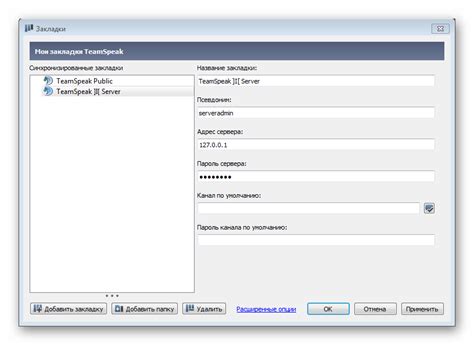
Чтобы найти и добавить сервер в список мультиплеера Minecraft на компьютере, следуйте этим шагам:
- Откройте игру Minecraft на вашем компьютере.
- На главном экране выберите опцию "Мультиплеер".
- Нажмите на кнопку "Добавить сервер" или "Add Server".
- В появившемся окне введите название сервера в поле "Имя сервера" или "Server Name".
- Укажите IP-адрес сервера в поле "IP-адрес" или "Server Address". Если у вас есть дополнительные данные, такие как порт, введите их после двоеточия (например, "123.456.789.123:25565").
- Выберите желаемый серверный режим игры: "Выживание" ("Survival"), "Творчество" ("Creative") или "Приключение" ("Adventure").
- Нажмите на кнопку "Готово" или "Done", чтобы добавить сервер в список.
Теперь вы можете выбрать добавленный сервер из списка серверов и нажать кнопку "Войти на сервер" ("Join Server"), чтобы присоединиться к игре на выбранном сервере Minecraft.
Подключение к серверу

Чтобы подключиться к серверу Minecraft на компьютере, вам потребуется знать его IP-адрес или доменное имя. Вот шаги, которые следует выполнить:
- Откройте игру Minecraft на вашем компьютере.
- На главном экране игры выберите "Мультиплеер".
- Нажмите на кнопку "Добавить сервер" или "Присоединиться к серверу".
- В поле "Имя сервера" введите любое имя для сервера, которое поможет вам его запомнить.
- В поле "Адрес сервера" введите IP-адрес или доменное имя сервера.
- Нажмите на кнопку "Готово" или "Присоединиться к серверу".
После этого вы будете подключены к серверу Minecraft. Если у вас есть пароль для сервера, вам может потребоваться ввести его на этом этапе.
Если сервер доступен и вы ввели правильный адрес, игра подключится к серверу и вы окажетесь на его территории. Теперь вы можете играть с другими игроками и исследовать мир Minecraft вместе!
Проверка соединения
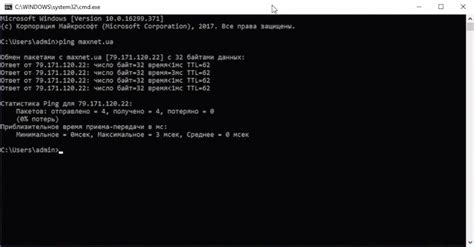
Прежде чем начать поиск сервера в Майнкрафте, важно убедиться, что у вас есть стабильное интернет-соединение. Проверка соединения позволит избежать проблем с подключением к серверу.
Вот несколько шагов, которые помогут вам проверить своё соединение с интернетом перед поиском сервера:
- Проверьте подключение к интернету: Убедитесь, что ваш компьютер подключен к Wi-Fi или имеет физическое подключение к интернету. Проверьте, работает ли интернет в других приложениях или веб-браузере.
- Перезагрузите маршрутизатор или модем: Иногда простая перезагрузка оборудования может помочь восстановить соединение. Отключите питание маршрутизатора или модема, подождите несколько секунд, а затем снова включите его.
- Проверьте наличие блокировок или ограничений: Убедитесь, что ваше интернет-соединение не блокируется вашим антивирусом, брандмауэром или другими программами безопасности. Проверьте настройки этих программ и убедитесь, что они не ограничивают доступ к интернету или определенным портам.
- Обновите драйверы сетевых устройств: Если у вас есть проблемы с соединением, попробуйте обновить драйверы сетевых карт или адаптеров. Обычно это можно сделать через меню "Устройства и принтеры" в настройках компьютера.
- Свяжитесь с вашим интернет-провайдером: Если вы не можете найти причину проблемы соединения, свяжитесь со службой поддержки вашего интернет-провайдера. Они смогут проверить состояние вашего подключения и помочь вам решить проблему.
Проверка соединения перед поиском сервера в Майнкрафте поможет вам избежать потенциальных проблем с подключением. Если вы убедились, что ваше интернет-соединение стабильно, тогда можно приступить к поиску сервера и наслаждаться игрой в Майнкрафт в многопользовательском режиме.




